Mappatura di una struttura hardware nell'albero dei dispositivi
Mappare l'hardware che controlli con la tua applicazione nel file Dispositivi vista (albero dei dispositivi). A tale scopo, inserire in questa struttura ad albero gli oggetti dispositivo che rappresentano i dispositivi fisici nella rete finché la gerarchia non riflette la rete del controller. Gli oggetti dispositivo sono, ad esempio, un oggetto PLC, un oggetto bus di campo o un dispositivo logico.
Mappatura di un controller standard con bus di campo nell'albero dei dispositivi
Di seguito verrà mappato l'hardware contenente un PLC standard e un bus di campo standard.
Clic .
Nel Nuovo progetto finestra di dialogo, selezionare il Progetto standard modello.
Nel Progetto standard finestra di dialogo, selezionare il CODESYS Control Win dispositivo.
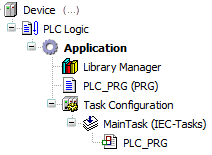
CODESYS inserisce il
Device(CODESYS Control Win) nell'albero dei dispositivi sotto il nodo radice e sotto di esso il Logica PLC node, che fornisce sempre un oggetto dispositivo programmabile. Un Applicazione l'oggetto esiste al di sotto di quello, e il Responsabile della Biblioteca, PLC_PRG, e Configurazione attività gli oggetti esistono al di sotto di quello.Seleziona il
Deviceentrare e fare clic nel menu contestuale.Il Aggiungi dispositivo La finestra di dialogo fornisce una selezione dei dispositivi installati sul sistema. "Installato sul sistema" significa questo CODESYS ha ricevuto una descrizione del dispositivo per il rispettivo hardware. Di conseguenza, è possibile utilizzare l'oggetto dispositivo e il relativo editor di configurazione nel progetto.
Selezionare uno dei PLC forniti (esempio: CAN-bus) e fare clic su Aggiungi dispositivo pulsante.
Il CAN-Bus oggetto viene visualizzato nella struttura ad albero dei dispositivi rientrata di seguito
Device(CODESYS). Il Aggiungi dispositivo la finestra di dialogo rimane aperta. Ora quando selezioni il nuovo CAN-bus voce, offre automaticamente gli oggetti che sono inseribili sotto di essa.Ad esempio, seleziona il Dispositivo CANopen dal Dispositivo locale categoria.
CANopen_Dispositivo è inserito rientrato sotto CAN-bus nell'albero dei dispositivi.
Vuoi aggiungere un dispositivo diverso da quello che hai aggiunto in precedenza? Selezionare la voce del dispositivo e fare clic Aggiorna dispositivo nel menu contestuale.
Il Aggiorna dispositivo si apre la finestra di dialogo. Corrisponde al Aggiungi dispositivo finestra di dialogo utilizzata in precedenza. È possibile selezionare un altro dispositivo, che viene poi inserito nell'albero al posto del precedente.
Scansione dell'hardware corrente e applicazione dei dispositivi nel progetto
È possibile determinare i dispositivi nella rete dell'ambiente hardware (scansione) e applicare i dispositivi trovati nell'albero dei dispositivi del progetto.
Se la funzione di scansione è implementata in modo permanente nel controllore, è possibile eseguire la scansione senza ulteriori preparazioni. Per questo scopo, CODESYS stabilisce una connessione temporanea con il controller. Se la funzione di scansione è fornita in una libreria, il dispositivo che include la libreria deve essere inserito nell'albero dei dispositivi ed eseguito un login al controller. Solo dopo è possibile posizionare la libreria sul controller, rendendo possibile la scansione.
La scansione viene avviata tramite Cerca dispositivi comando. Si riferisce al controller attualmente selezionato nella struttura dei dispositivi e collegato al progetto. Ad esempio, è possibile selezionare un PROFINET IO Controller inserito e utilizzare il comando per determinare gli I/O Device e i moduli I/O ad esso assegnati.
Presupposto: il tuo progetto ha una configurazione del dispositivo. Le impostazioni di comunicazione sono corrette. Gateway e hardware sono in esecuzione.
Selezionare un oggetto controller nella struttura dei dispositivi.
Nel menu contestuale, fare clic su Cerca dispositivi.
CODESYS stabilisce la connessione all'hardware. Il Cerca dispositivi si apre la finestra di dialogo. A seconda del tipo di dispositivo, offre diverse funzioni. Tuttavia, appare sempre una tabella, che mostra i dispositivi trovati nell'hardware: nome dispositivo, tipo di dispositivo, nome stazione, ecc. Per ulteriori informazioni a riguardo, vedere la guida del rispettivo editor di dispositivi.
Affinché l'elenco visualizzi solo i dispositivi trovati che non hai ancora nella configurazione dispositivi del tuo progetto, seleziona il Mostra le differenze per proiettare opzione.
Per applicare un dispositivo all'albero dei dispositivi del progetto, selezionare la voce nella tabella e fare clic su Copia nel progetto pulsante. Tutti i dispositivi trovati vengono applicati se non si seleziona una voce.
Le voci corrispondenti vengono inserite nell'albero dei dispositivi.
Verifica della configurazione del controller con l'aiuto di Modalità di configurazione in linea comando
Con CODESYS puoi testare il corretto cablaggio degli I/O e del bus di campo del tuo sistema target, senza dover sviluppare una vera e propria applicazione per il controllore e caricarla preventivamente sul controllore. Questo è interessante per la fase di messa in servizio iniziale. A tal fine, utilizzare la "Modalità di configurazione online semplice". Se esiste già un'applicazione sul controller, come opzione è possibile utilizzare anche la "Modalità di configurazione online avanzata" se il dispositivo lo supporta. Ciò consente di leggere i parametri del dispositivo senza dover accedere con l'applicazione interessata da CODESYS.
Modalità di configurazione online semplice
Puoi usare il Modalità di configurazione in linea comando nel menu contestuale dell'oggetto PLC nell'albero dei dispositivi per creare un'applicazione implicita. CODESYS scarica automaticamente l'applicazione nel PLC e inizializza automaticamente tutti gli I/O una volta tramite l'applicazione. L'applicazione è denominata HiddenOnlineConfigModeApp. Viene visualizzato nell'editor dei dispositivi del PLC su Applicazioni scheda. È possibile utilizzarlo per azionare gli I/O con le seguenti funzioni come nella normale modalità online:
Leggi I/O
Scrivi output
Diagnosi (nell'albero e nella pagina di stato)
Scansione (dell'hardware corrente)
Funzioni online interattive, se supportate (ad esempio, scrittura di messaggi asincroni)
Scrittura e forzatura nella mappatura I/O
Nella modalità di configurazione online, la scrittura e la forzatura dei valori nel file Mappatura I/O dialog funziona in modo diverso rispetto alla modalità online reale. CODESYS scrive le uscite nella tabella di mappatura degli I/O subito dopo l'inserimento. Non c'è Valore preparato colonna. Invece, si modificano i valori iniziali direttamente dopo aver fatto doppio clic su Valore corrente colonna.
Testare l'accesso agli I/O con l'aiuto della semplice modalità di configurazione online
Presupposto: è stato creato un progetto standard con una configurazione del dispositivo in cui è stata progettata una mappatura I/O. In un programma POU si effettuano accessi in lettura o scrittura agli ingressi o alle uscite dell'hardware per verificarne il cablaggio. La connessione al PLC dell'hardware è configurata nelle impostazioni di comunicazione. Il PLC è in funzione.
Selezionare l'oggetto PLC nell'albero dei dispositivi.
Ad esempio, il
 CODESYS Control Win dispositivo è selezionato nella struttura dei dispositivi.
CODESYS Control Win dispositivo è selezionato nella struttura dei dispositivi.Nel menu contestuale, fare clic su Modalità di configurazione in linea.
CODESYS si collega al controller e all'oggetto PLC nell'albero viene visualizzato uno sfondo verde.
Nella struttura dei dispositivi, fare doppio clic sull'oggetto PLC per aprire l'editor dei dispositivi. Seleziona il Applicazioni scheda.
Clicca il Aggiorna la lista pulsante.
Il
HiddenOnlineConfigModeAppl'applicazione viene visualizzata nel Applicazioni su PLC finestra.Avvia il tuo programma e controlla il comportamento degli ingressi e delle uscite.
Modalità di configurazione online avanzata (modalità parametri)
Se esiste già un'applicazione reale sul controller e il dispositivo supporta la "Modalità di configurazione online avanzata", come opzione è possibile selezionare anche la "Modalità parametri" dopo la Modalità di configurazione in linea comando. Quindi puoi leggere i parametri dell'applicazione reale sul controllore senza dover eseguire un login standard e, se mancano le informazioni di compilazione, dover scaricare nuovamente questa applicazione. Puoi vedere i parametri su Configurazione scheda dell'editor del dispositivo. La modalità parametro impedisce la modifica accidentale dei dati sul controller; le applicazioni rimangono intatte. La scrittura dei parametri è possibile solo se il driver la supporta.
Impostazione della modalità parametro per la lettura dei parametri del dispositivo
Requisito: sul dispositivo di destinazione sono già presenti una o più applicazioni. Il dispositivo di destinazione supporta la modalità di configurazione online avanzata. Hai aperto il progetto contenente queste applicazioni. Si desidera esaminare i parametri del dispositivo senza dover accedere al controller. La connessione al PLC dell'hardware è configurata nelle impostazioni di comunicazione. Il PLC è in funzione.
Selezionare l'oggetto PLC nell'albero dei dispositivi.
Nel menu contestuale, fare clic su Modalità di configurazione in linea.
CODESYS si collega al controller e all'oggetto PLC nell'albero viene assegnato uno sfondo verde. Il Seleziona Modalità di configurazione si apre la finestra di dialogo con la visualizzazione delle applicazioni sul PLC.
Selezionare l'applicazione desiderata e fare clic su Modalità parametro pulsante.
CODESYS verifica se l'applicazione nel progetto corrisponde o meno all'applicazione sul PLC.
Se CODESYS non segnala un errore che le applicazioni non corrispondono, quindi apri il file Configurazione scheda dell'editor del dispositivo PLC.
È possibile leggere i parametri del dispositivo.